Dalam era digital saat ini, keamanan jaringan internet menjadi prioritas utama bagi setiap pengguna. Salah satu langkah penting dalam menjaga keamanan jaringan WiFi adalah dengan mengganti password secara berkala. Bagi pelanggan Biznet, proses ini mungkin terdengar rumit, namun sebenarnya cukup mudah dilakukan. Dalam artikel ini, kami akan membahas secara mendetail cara ganti password WiFi Biznet agar Anda dapat melakukannya dengan cepat dan efisien.
Pentingnya Mengganti Password WiFi Biznet

Sebelum kita membahas langkah-langkah teknis, mari kita pahami mengapa mengganti password WiFi Biznet secara rutin sangat penting:
- Meningkatkan Keamanan Jaringan: Password yang sering diganti membuat jaringan Anda lebih sulit diakses oleh pihak yang tidak berwenang.
- Mencegah Penggunaan Tanpa Izin: Mengganti password membantu mencegah tetangga atau orang lain yang pernah mendapat akses untuk terus menggunakan jaringan Anda.
- Optimalisasi Kinerja: Membatasi akses hanya untuk pengguna yang berwenang dapat meningkatkan kecepatan dan stabilitas koneksi internet Anda.
- Mematuhi Kebijakan Keamanan: Beberapa organisasi mengharuskan penggantian password secara berkala sebagai bagian dari kebijakan keamanan mereka.
Persiapan Sebelum Mengganti Password WiFi Biznet
Sebelum memulai proses penggantian password, pastikan Anda memiliki informasi dan peralatan berikut:
- Alamat IP Router Biznet: Biasanya 192.168.1.1 atau 192.168.0.1.
- Username dan Password Admin: Informasi ini biasanya tertera pada stiker di router atau dokumen yang diberikan saat pemasangan.
- Perangkat yang Terhubung: Komputer atau smartphone yang sudah terhubung ke jaringan WiFi Biznet Anda.
- Koneksi Internet yang Stabil: Pastikan koneksi Anda stabil untuk menghindari gangguan selama proses.
Langkah-Langkah Mengganti Password WiFi Biznet
Berikut adalah panduan langkah demi langkah untuk mengganti password WiFi Biznet Anda:
1. Akses Halaman Admin Router
- Buka browser web pada perangkat Anda (Google Chrome, Firefox, atau browser lainnya).
- Ketik alamat IP router Biznet (umumnya 192.168.1.1) di bilah alamat dan tekan Enter.
- Anda akan diarahkan ke halaman login router Biznet.
2. Login ke Router Biznet
- Masukkan username dan password admin yang telah Anda siapkan.
- Klik tombol “Login” atau “Masuk” untuk mengakses panel administrasi.
3. Navigasi ke Pengaturan Wireless
- Setelah berhasil login, cari menu “Wireless” atau “WiFi Settings”.
- Klik pada opsi tersebut untuk membuka pengaturan jaringan nirkabel.
4. Ubah Password WiFi Biznet
- Cari kolom “Password”, “Passphrase”, atau “Network Key”.
- Hapus password lama dan masukkan password baru yang kuat.
- Tips membuat password yang kuat:
- Gunakan minimal 12 karakter.
- Kombinasikan huruf besar, huruf kecil, angka, dan simbol.
- Hindari informasi pribadi seperti tanggal lahir atau nama.
- Gunakan frasa unik yang mudah diingat oleh Anda tetapi sulit ditebak orang lain.
5. Simpan Perubahan
- Setelah memasukkan password baru, klik tombol “Save” atau “Apply”.
- Router akan memproses perubahan, yang mungkin membutuhkan waktu beberapa detik hingga satu menit.
6. Hubungkan Kembali Perangkat
- Setelah router selesai memproses, semua perangkat yang terhubung sebelumnya akan terputus.
- Hubungkan kembali perangkat Anda menggunakan password WiFi Biznet yang baru.
Tips Tambahan untuk Keamanan WiFi Biznet
Selain mengganti password, ada beberapa langkah tambahan yang dapat Anda ambil untuk meningkatkan keamanan jaringan WiFi Biznet Anda:
- Aktifkan Enkripsi WPA3: Jika router Biznet Anda mendukung, gunakan enkripsi WPA3 yang merupakan standar keamanan terbaru dan terkuat.
- Sembunyikan SSID: Menyembunyikan nama jaringan WiFi Anda dapat membuatnya lebih sulit ditemukan oleh pihak yang tidak berwenang.
- Gunakan MAC Address Filtering: Fitur ini memungkinkan Anda untuk membatasi akses hanya pada perangkat dengan MAC address tertentu, menambah lapisan keamanan ekstra.
- Perbarui Firmware Router: Selalu pastikan router Biznet Anda menggunakan firmware terbaru untuk mendapatkan perbaikan keamanan terkini.
- Aktifkan Firewall: Firewall bawaan router dapat membantu melindungi jaringan Anda dari berbagai ancaman online.
- Buat Guest Network: Jika router Anda mendukung, buat jaringan tamu terpisah untuk pengunjung agar mereka tidak dapat mengakses jaringan utama Anda.
Troubleshooting Umum Saat Mengganti Password WiFi Biznet
Jika Anda mengalami masalah saat mengganti password WiFi Biznet, berikut beberapa solusi yang dapat dicoba:
- Router Tidak Merespon:
- Coba restart router dengan mencabut dan mencolokkan kembali kabel power setelah 30 detik.
- Periksa koneksi kabel antara router dan modem Biznet.
- Lupa Password Admin:
- Hubungi layanan pelanggan Biznet untuk bantuan mereset password admin.
- Coba reset router ke pengaturan pabrik dengan menekan tombol reset selama 10 detik (perhatikan bahwa ini akan menghapus semua konfigurasi kustom).
- Perangkat Tidak Bisa Terhubung:
- Pastikan Anda memasukkan password baru dengan benar, perhatikan huruf besar dan kecil.
- Coba lupakan jaringan di perangkat Anda dan hubungkan kembali dari awal.
- Koneksi Lambat Setelah Ganti Password:
- Restart router dan perangkat yang terhubung untuk memastikan perubahan diterapkan dengan benar.
- Periksa apakah ada interferensi dari perangkat elektronik lain di sekitar router.
- Pengaturan Hilang Setelah Ganti Password:
- Pastikan Anda menyimpan perubahan sebelum keluar dari panel administrasi router.
- Catat pengaturan penting sebelum melakukan perubahan besar pada router.
Jadwal Rutin Penggantian Password WiFi Biznet
Untuk memaksimalkan keamanan jaringan Anda, kami merekomendasikan jadwal penggantian password WiFi Biznet sebagai berikut:
- Setiap 3 Bulan: Untuk penggunaan rumah tangga standar.
- Setiap 1 Bulan: Untuk bisnis kecil atau jaringan dengan tingkat keamanan lebih tinggi.
- Segera Setelah Kejadian Tertentu: Ganti password segera jika ada karyawan yang keluar, setelah pesta atau acara di rumah, atau jika Anda mencurigai ada yang mencoba mengakses jaringan Anda tanpa izin.
Kesimpulan
Mengganti password WiFi Biznet adalah langkah sederhana namun efektif dalam menjaga keamanan jaringan Anda. Dengan mengikuti panduan di atas, Anda dapat melakukan proses ini dengan mudah dan cepat. Ingatlah untuk mengganti password secara berkala sesuai jadwal yang kami sarankan untuk memastikan keamanan optimal jaringan WiFi Biznet Anda.
Dengan menerapkan langkah-langkah keamanan tambahan yang kami sarankan, Anda dapat memiliki ketenangan pikiran bahwa jaringan WiFi Biznet Anda terlindungi dengan baik dari berbagai ancaman potensial. Jangan ragu untuk menghubungi layanan pelanggan Biznet jika Anda membutuhkan bantuan lebih lanjut dalam proses ini atau mengalami kesulitan yang tidak dapat diatasi sendiri.
Selalu ingat bahwa keamanan online adalah tanggung jawab bersama. Dengan melakukan langkah-langkah sederhana seperti mengganti password WiFi secara rutin, Anda tidak hanya melindungi diri sendiri tetapi juga berkontribusi pada lingkungan internet yang lebih aman untuk semua pengguna.

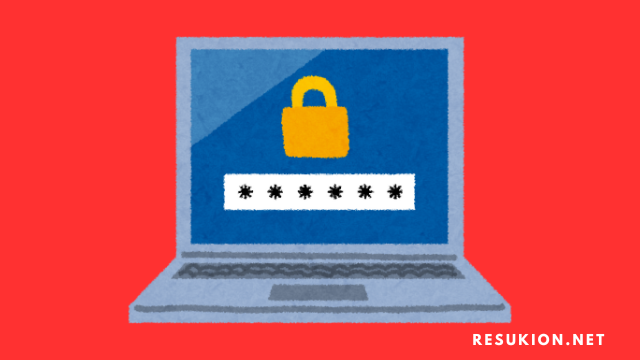





Tinggalkan komentar